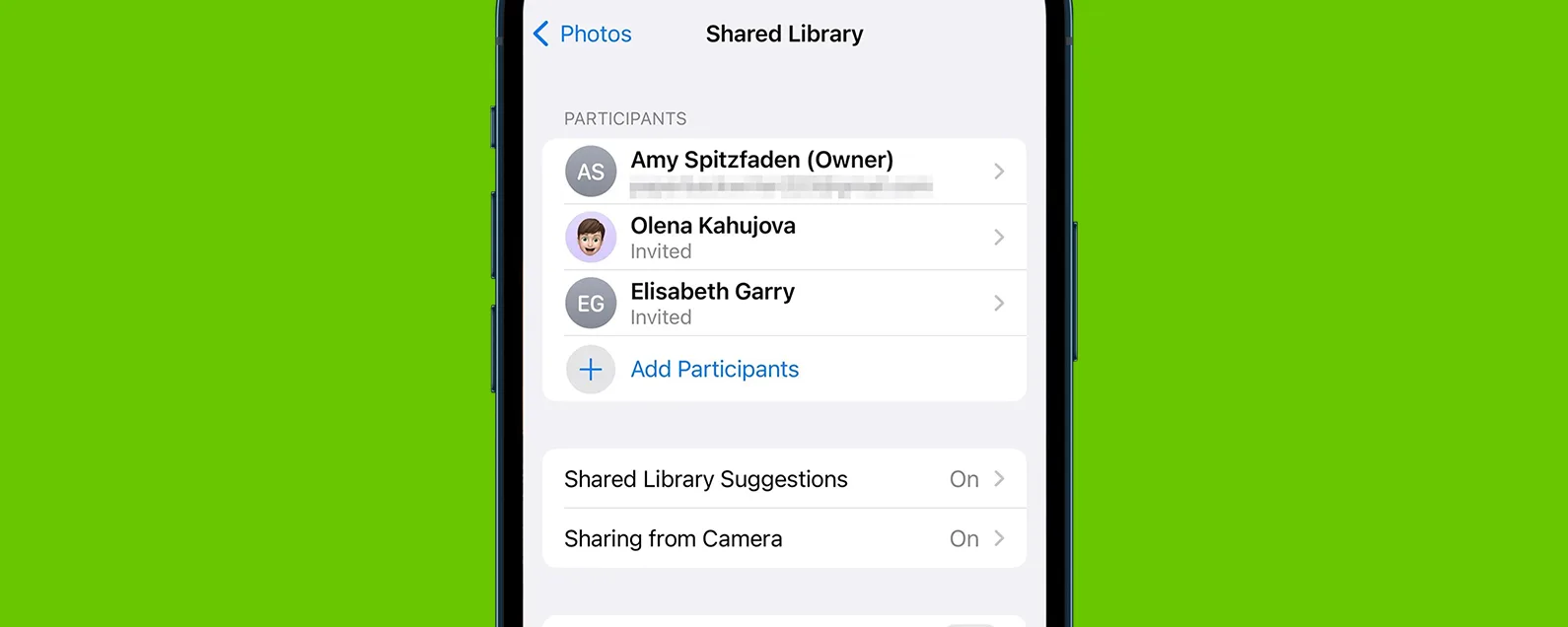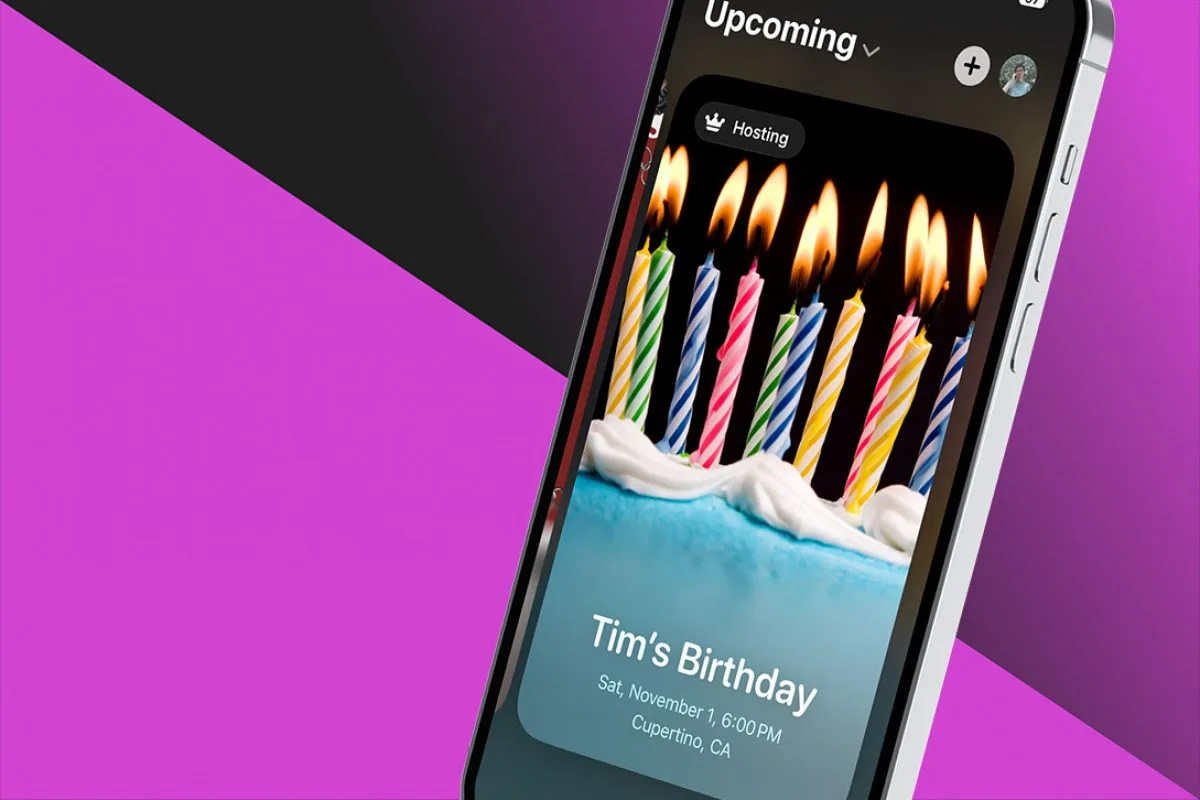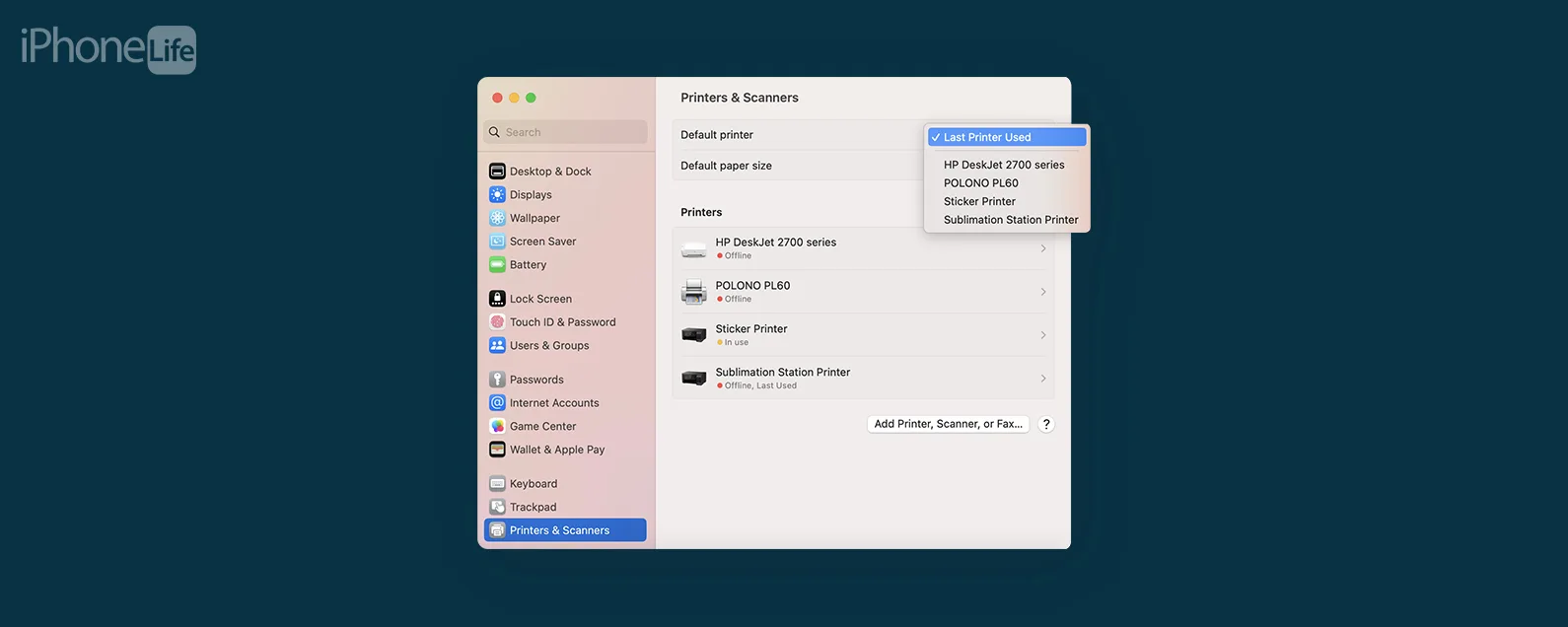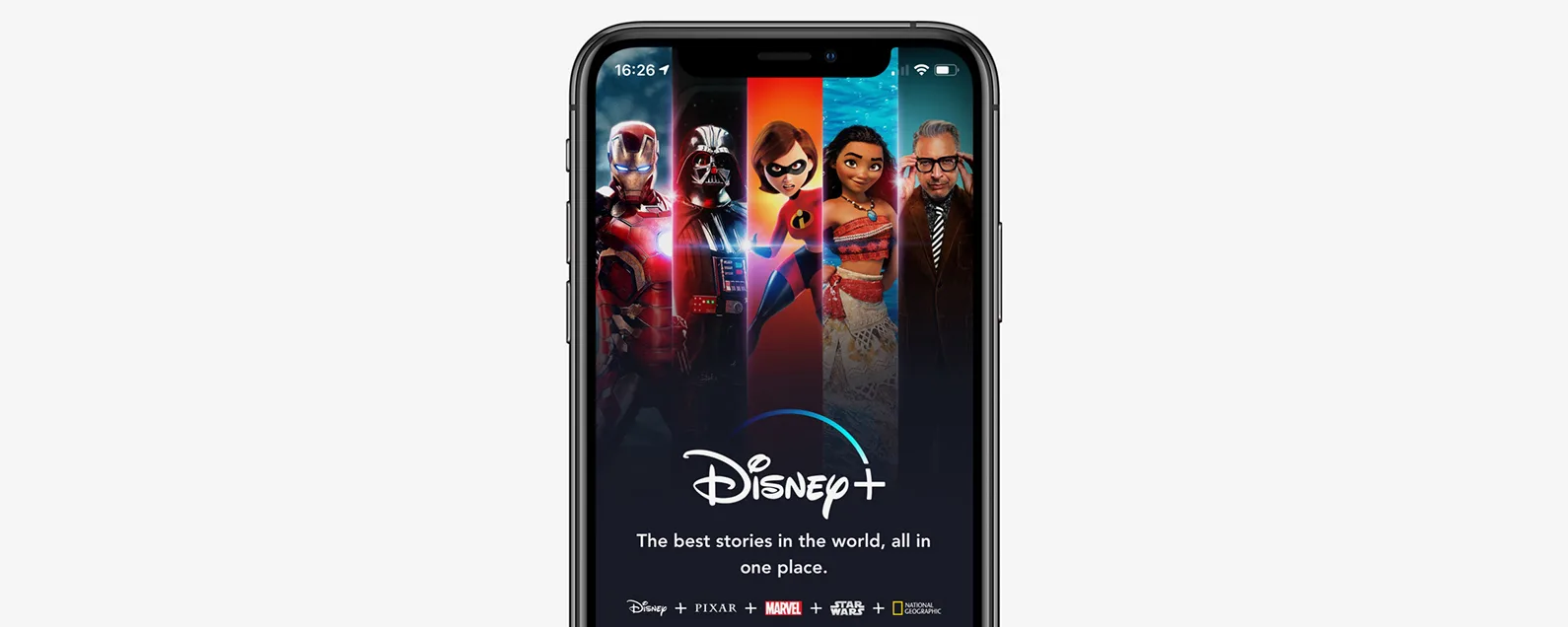經過艾琳·麥克弗森 更新於 08/17/2021
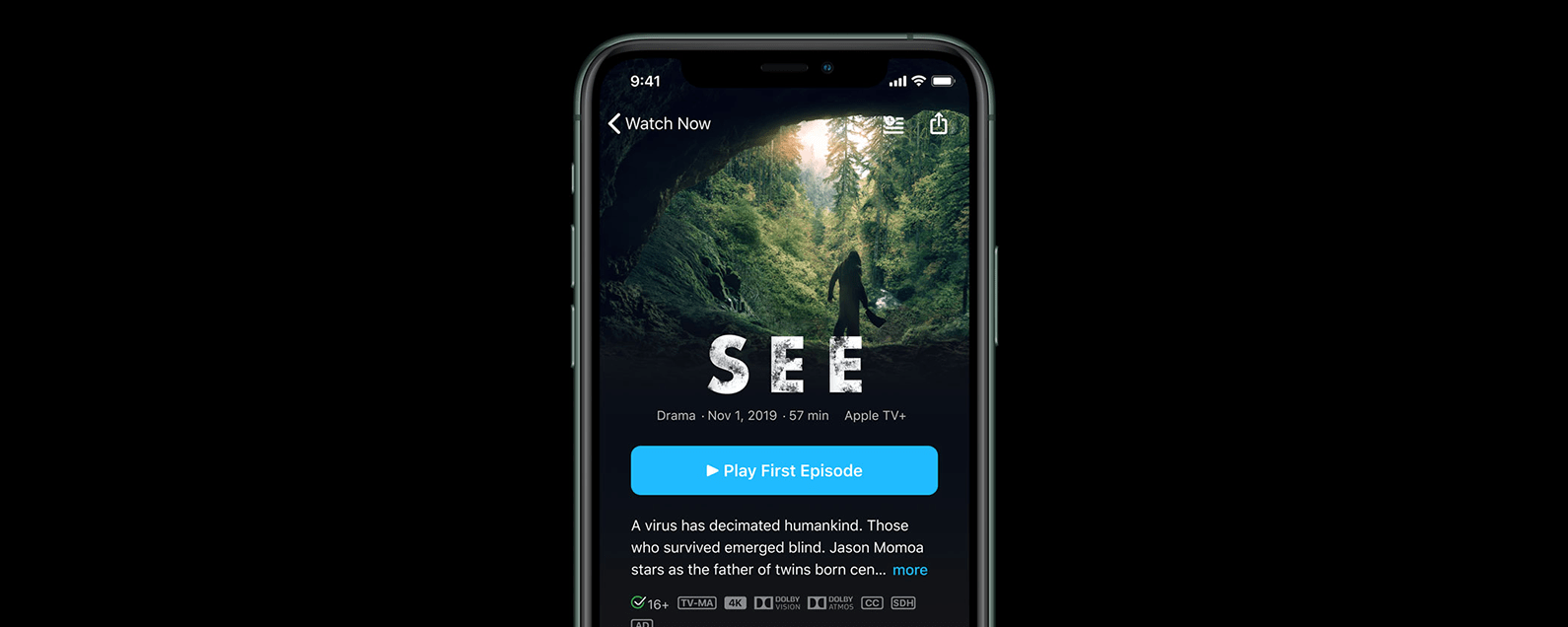
當您想在 iPhone 或 iPad 上向其他人展示您的影片和照片,或者您在手持裝置上觀看串流媒體服務(例如 Apple 的新 TV+)時,小螢幕通常無法滿足您的需求。這就是您需要將 iPhone 鏡像到電視的時候。
有關的:Netflix 下載手冊:在 iPhone 或 iPad 上離線觀看電影和節目 (2019)
這篇文章的內容:

發現 iPhone 的隱藏功能
獲取每日提示(帶有螢幕截圖和清晰的說明),以便您每天只需一分鐘即可掌握您的 iPhone。
如何將 iPhone 或 iPad 顯示器鏡像到電視:
如果您有 Apple TV(或相容的智慧電視),並且您只是想將較小的裝置螢幕複製到較大的電視螢幕上,那麼 iPhone 上的螢幕鏡像功能就是您想要的。首先確保設備和電視處於同一 Wi-Fi 網絡,然後按照以下步驟操作:
- 在裝置上,從螢幕底部向上滑動(帶有「主頁」按鈕的裝置)或從右上角向下滑動(帶有面容 ID 的裝置)以顯示控制中心。
- 輕敲螢幕鏡像。


- 從清單中選擇您的 Apple TV。 (如果您有多台 Apple TV,請考慮根據它們所在的房間對其進行標記。)

- 如果這是您第一次連接裝置和電視,系統會要求您將電視螢幕上顯示的代碼輸入到裝置中。
- 當您準備好斷開與電視的連接時,請按照步驟 1 和 2 操作,然後選擇停止鏡像在列表下方。
如果您有任何問題AirPlay 無法運作,請查看這些故障排除提示!
如何使用 AirPlay 在電視上顯示 iPhone 或 iPad:
如果您有 Apple TV(或相容的智慧電視)並且想要從 iPhone 應用程式串流傳輸影片或音訊內容,則不需要鏡像。在應用程式中選擇 AirPlay 可以執行相同的功能,並且消耗更少的電池。它還允許您在電視上播放影片的同時使用 iPhone 執行其他任務。
如何使用 HDMI 線在電視上顯示 iPhone 或 iPad:
如果您沒有可進行鏡像或 AirPlay 的 Apple TV(或智慧型電視),您仍可使用 HDMI 連接線將裝置連接至電視。您需要自己準備一個,因此如果您想坐在離電視較遠的地方,請考慮買一個更長的。你還需要Apple 的 Lightning 數位 AV 轉接器,售價 49 美元。
- 擁有這兩項後,將 HDMI 電纜插入電視(通常在背面)和轉接器。
- 然後將適配器插入設備底部的閃電連接埠。
- 這將立即將裝置的顯示鏡像到電視上。確保將電視設定為適當的輸入。
現在您就可以在更大的螢幕上享受您最喜愛的娛樂節目了。下一個,了解如何使用 AirPlay 在 HomePod 上播放 Spotify!
每天一分鐘掌握你的 iPhone:在這裡註冊將我們的免費每日提示直接發送到您的收件匣。